Ako nastaviť AirPods na automatické upozorňovanie na hovory a správy na iPhone

Bolo by skvelé, keby vás AirPods mohli automaticky upozorňovať na prichádzajúce hovory a upozornenia na vašom iPhone.
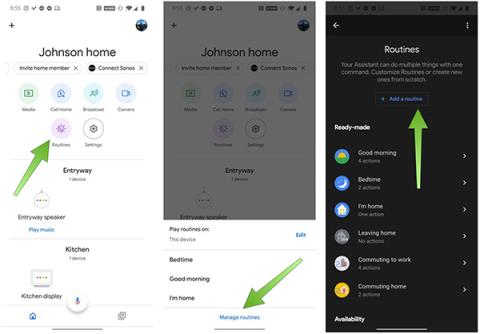
Každé ráno, keď vyjdeme z domu, nevieme predvídať, s akými problémami sa stretneme. Niekedy je to perfektný deň, ktorý úspešne dokončí všetky pracovné úlohy, no sú aj dni, ktoré nie sú také krásne. Môžeme čeliť nešťastným situáciám, mierne prasknúť pneumatika, hroznejšie sú prípady, ktoré ovplyvňujú našu bezpečnosť, niekedy dokonca nebezpečné pre náš život.
Zrodila sa však technológia, ktorá nielen uľahčuje ľudský život, ale tiež nám čiastočne pomáha vyhnúť sa číhajúcim nebezpečenstvám. Virtuálna asistentka Apple Siri a Google Assistant sú podporované funkciami, ktoré pomáhajú používateľom chrániť sa pred interakciami, ktoré sú považované za potenciálne nebezpečné.
Dôvod, prečo bola táto funkcia vyvinutá spoločnosťami Apple a Google, do značnej miery súvisí s horúcim problémom súvisiacim s políciou v USA. Preto nižšie uvedený spôsob nastavenia Siri a Google Assistant bude tiež založený na tomto probléme. Druhý príkaz môžete úplne zmeniť tak, aby vyhovoval vašej aktuálnej situácii a okolnostiam.
Ako nastaviť Google Assistant v potenciálne nebezpečnej situácii:
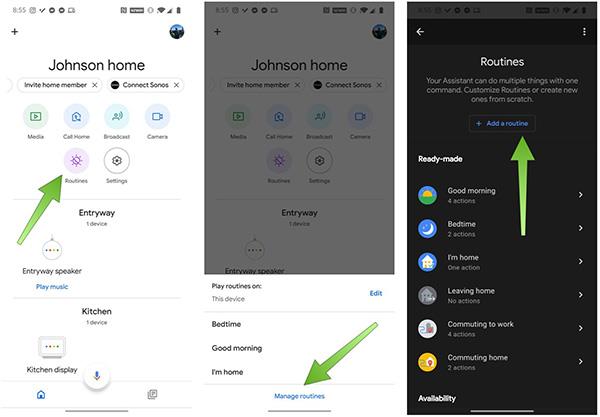
Pridajte rutinu
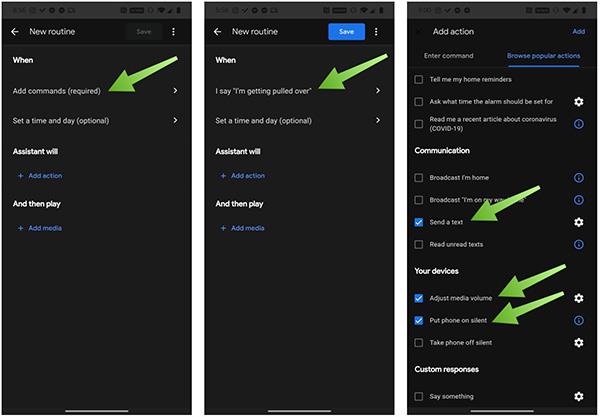
Možnosti pri čítaní príkazov
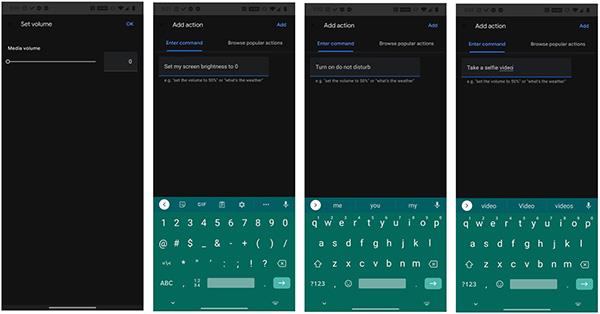
Telefón vykoná tieto akcie po vyslovení príkazu
Nainštalujte si „I'm get pull over“ na iOS
V skutočnosti skratku „I'm Getting Over“ vyvinula spoločnosť Apple od roku 2018, ale kvôli horúcej udalosti, ktorá sa odohrala v USA, už niekoľko týždňov vybuchla. Keďže ide o skratku pre iOS oddelenú od Siri, musíte si ju pred použitím nainštalovať. Metóda je veľmi jednoduchá:
Nainštalujte si aplikáciu Skratky pre iOS. Toto je funkcia, ktorá podporuje iba zariadenia so systémom iOS 12 a vyšším, uistite sa, že je vaše zariadenie aktualizované najnovším softvérom.
Čo budú robiť systémy iOS a Android, kým bude táto funkcia povolená?
Keď je táto funkcia aktivovaná, vaše zariadenie okamžite zastaví prehrávanie hudby, stlmí reproduktor, zníži jas obrazovky, zapne režim „Nerušiť“ a automaticky odosiela správy kontaktom, ktoré si vyberiete. nainštalované v systéme. Predná kamera zariadenia sa zapne a automaticky nahrá video. Ak však chcete odoslať video, budete musieť komunikovať s telefónom. Zastavte nahrávanie videa stlačením tlačidla zvýšenia alebo zníženia hlasitosti alebo dotykom tlačidla Stop na obrazovke. Potom stlačte Použiť video a odošlite ho na kontaktnú adresu.
Preskúmajte viac
Bolo by skvelé, keby vás AirPods mohli automaticky upozorňovať na prichádzajúce hovory a upozornenia na vašom iPhone.
Stretli ste sa už so situáciou, že ste si omylom aktivovali Siri na svojom iPhone, keď ste to nechceli, napríklad počas stretnutia alebo pohovoru, a môže vám to spôsobiť nepríjemné pocity?
V systéme iOS 15 je niekoľko veľkých vylepšení Siri, pričom spoločnosť Apple predstavuje funkcie, ktoré používatelia iPhone už dlho požadovali. Táto príručka vyzdvihuje všetky nové funkcie Siri prichádzajúce do iOS (a iPadOS) 15.
Virtuálna asistentka Apple Siri a Google Assistant sú podporované funkciami, ktoré pomáhajú používateľom chrániť sa pred interakciami, ktoré sú považované za potenciálne nebezpečné.
Hoci má iPhone už zabudovanú virtuálnu asistentku Siri, veľa ľudí radšej používa Google Assistant.
Ak často musíte na svojom iPhone alebo iPade vytvárať budíky, existujú dva rýchle spôsoby, ako sa vyhnúť tomu, aby ste museli prechádzať do aplikácie Hodiny z domovskej obrazovky. Pri Quantrimangu si pozrite dva nižšie uvedené spôsoby.
Prostredníctvom funkcií prevodu reči na text v reálnom čase, ktoré sú dnes zabudované do mnohých vstupných aplikácií, máte rýchly, jednoduchý a zároveň mimoriadne presný spôsob zadávania.
K Tor sa môžu pripojiť počítače aj smartfóny. Najlepší spôsob, ako získať prístup k Tor zo svojho smartfónu, je cez Orbot, oficiálnu aplikáciu projektu.
oogle tiež zanecháva históriu vyhľadávania, ktorú niekedy nechcete, aby ju niekto, kto si požičal váš telefón, videl v tejto vyhľadávacej aplikácii Google. Ako odstrániť históriu vyhľadávania v službe Google, môžete postupovať podľa krokov uvedených nižšie v tomto článku.
Nižšie sú uvedené najlepšie falošné GPS aplikácie pre Android. Všetko je to zadarmo a nevyžaduje sa od vás rootovanie telefónu alebo tabletu.
Tento rok Android Q sľubuje priniesť sériu nových funkcií a zmien do operačného systému Android. Pozrime sa na očakávaný dátum vydania Android Q a vhodných zariadení v nasledujúcom článku!
Bezpečnosť a súkromie sa vo všeobecnosti stávajú čoraz väčším problémom pre používateľov smartfónov.
Vďaka režimu „Nerušiť“ systému Chrome OS môžete okamžite stlmiť otravné upozornenia a získať tak sústredenejší pracovný priestor.
Viete, ako zapnúť herný režim na optimalizáciu herného výkonu na telefóne? Ak nie, poďme to teraz preskúmať.
Ak chcete, môžete si pomocou aplikácie Designer Tools nastaviť aj priehľadné tapety pre celý telefónny systém Android, vrátane rozhrania aplikácie a rozhrania systémových nastavení.
Uvádza sa na trh stále viac modelov telefónov 5G, od dizajnov, typov až po segmenty. Prostredníctvom tohto článku sa okamžite pozrime na modely telefónov 5G, ktoré budú uvedené na trh v novembri.













